| 일 | 월 | 화 | 수 | 목 | 금 | 토 |
|---|---|---|---|---|---|---|
| 1 | 2 | 3 | 4 | |||
| 5 | 6 | 7 | 8 | 9 | 10 | 11 |
| 12 | 13 | 14 | 15 | 16 | 17 | 18 |
| 19 | 20 | 21 | 22 | 23 | 24 | 25 |
| 26 | 27 | 28 | 29 | 30 | 31 |
- scss
- EventListner
- display:none
- float : left
- absolute
- navbar
- Position
- css animation
- togle
- CSS
- setTimeout
- 밀리초
- css selector
- z-index
- margin
- val()
- 이벤트 버블링
- position : fixed
- vw
- sass
- 레이아웃
- form
- hover
- bootstrap
- TRANSITION
- input
- Carousel
- animate
- JQuery
- transform
- Today
- Total
Simple Is Best
30. [CSS] CSS Animation - 3 본문

안녕하세요~! 이번 포스팅에서는 이전 포스팅에서 다루었던 CSS Animation에 대해서 심화학습을 진행해보도록 하겠습니다.
이번 포스팅을 보시면서 [CSS Animation-1,2] 를 참고해주시면 도움이 될거에요!
https://daterminal.tistory.com/32
17. [CSS] CSS Animation - 1
이번 포스팅에서는 CSS를 활용한 동적인 애니메이션 효과를 주는 방법을 알아보도록 하겠습니다. 구글링을 해보니 CSS를 활용하여 애니메이션 효과를 주려면 @keyframe from ~ to ~를 활용한 애니메이
daterminal.tistory.com
https://daterminal.tistory.com/33
18. [CSS] CSS Animation - 2
이번 포스팅은 이해가 잘 되지 않으실수 있습니다ㅠ 글로 서술하려니 참 힘드네요... 오늘은 이전 포스팅에서 배웠던 내용들을 응용하여 더 자세한 애니메이션 기법에 대해서 알아보겠습니다.
daterminal.tistory.com
우선 CSS 만으로는 :hover (마우스를 가져다 대면 반응함) 를 이용한 애니메이션 밖에 만들지 못합니다.
이전에 학습했던
transition 은 시작화면에서 서서히 결과화면으로 변경하는 속성이었습니다.
.box{
transition : all 1s; /*1초동안 서서히 변화*/
}
오늘은 조금 더 복잡한 애니메이션을 다루기 위한 CSS 속성에 대해서 학습해보겠습니다.
복잡한 animation은 중간에 멈춘다던가, 움직이다가 갑자기 멈춘다거나 등을 뜻합니다.
이를 구현하기 위해서는 transform과 @keyframes에 대한 학습이 필요합니다.
1. transform
클래스 내부에서 사용하는 속성 값으로 [변환]의 의미를 가지고 있습니다.
transform : 변환, 애니메이션을 부여할때 많이 사용하는 속성
transform : translate(100px, 200px);
transform : scale(2);
transform : rotate(100deg);transform 속성값
1. rotate(deg) : 회전, 각도 회전
2. translate(x px , y px ) : 이동 원래 위치에서 x축 ,y축 이동 = margin과 기능은 동일 (But, 버벅인다. 브라우저 렌더링 단계 때문)
cf) translateX, translateY도 존재
3. scale (x축 몇배, y축 몇배) : 스케일링, 크기를 키워주거나 줄임
☞ margin 등으로 translate와 기능을 동일하게 할 수 있는데 왜 굳이 translate를 사용할까요?
두가지 이유가 있습니다.
1. 레이아웃과 상관없이 붕떠서 독립적으로 움직입니다.
2. 브라우저 렌더링 단계 중 [Composite 단계]에 해당하기 때문에 빠르게 동작합니다.
- margin 등은 [Layout 단계]에 해당합니다. 렌더링 시간이 필요하기 때문에 스무스하게 동작하지 않습니다.
# 브라우저 렌더링 단계

margin 은 layout 단계에 속하기 때문에 처음부터 브라우저를 다시 렌더링 해야하기 때문에 버벅이는 경우가 대다수
반면, transform은 Composite단계에 속하기 때문에 마지막만 조정하면 되기에 버벅이는 일이 없습니다.
2. @keyframes
@keyframes : 복잡한 애니메이션을 구현 가능하다. 마치 함수처럼 애니메이션 정의합니다.
몇 퍼센트에서의 애니메이션의 섬세한 동작들을 각각 정의할 수 있습니다.
정의 후에 적용하고 싶은 곳에서 호출하면 됩니다.
@keyframe 호출 방법
1. animation-name : 정의한 애니 이름
2. animation-duration : 시간
예제를 통해서 알아보겠습니다.
버튼에 마우스를 올리면 움찔거리는 애니메이션을 부여하도록 하겠습니다.
1. hover 이전

2. 오른쪽으로 15도 회전
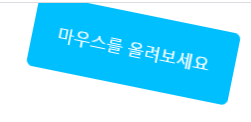
3. 왼쪽으로 15도 회전

4. 마지막 동작 고정(왼쪽으로 15도 회전)

HTML
<div class='btn-wrap'>
<button class='btn'>마우스를 올려보세요</button>
</div>
CSS
.btn {
display: block;
margin: auto;
padding : 20px;
background-color: deepskyblue;
border : none;
border-radius: 5px;
color : white;
}
.btn:hover{
animation-name : shake-btn;
animation-duration: 1s;
animation-fill-mode: forwards;
}
@keyframes shake-btn{
0%{
transform: rotate(0deg);
}
25%{
transform: rotate(15deg);
}
75%{
transform: rotate(-15deg);
}
100%{
transform: rotate(0deg);
}
}.btn
: 버튼의 디자인을 관리하는 CSS 스타일링입니다.
@keyframes
: 함수처럼 애니메이션의 동작을 정의하는 구간입니다.
%로 동작의 디테일을 결정합니다.
.btn:hover
: 선언한 애니메이션 함수 (keyframes) 를 호출하는 공간입니다. User가 버튼에 마우스를 올렸을 때 어떤 상황으로 이끌어 갈 지 keyframe을 호출합니다.
▷animation-name : shake-btn;
: 선언한 애니메이션에 대해서 호출합니다.
▷animation-duration: 1s;
: 선언한 애니메이션이 몇 초에 걸쳐서 진행할 지 설정합니다.
▷animation-fill-mode: forwards;
: 마지막 동작을 고정시키는 역할을 합니다.
'HTML & CSS' 카테고리의 다른 글
| 33. [CSS] CSS animation - 4 / 카드 뒤집기 구현 (0) | 2021.07.20 |
|---|---|
| 32. [CSS] position : sticky (0) | 2021.07.19 |
| 29. [HTML] 비디오 배경 넣기 (0) | 2021.07.17 |
| 28. [SCSS] SCSS 핵심 문법 (0) | 2021.07.15 |
| 27. [CSS] SCSS 설치 및 기초 (0) | 2021.07.15 |




